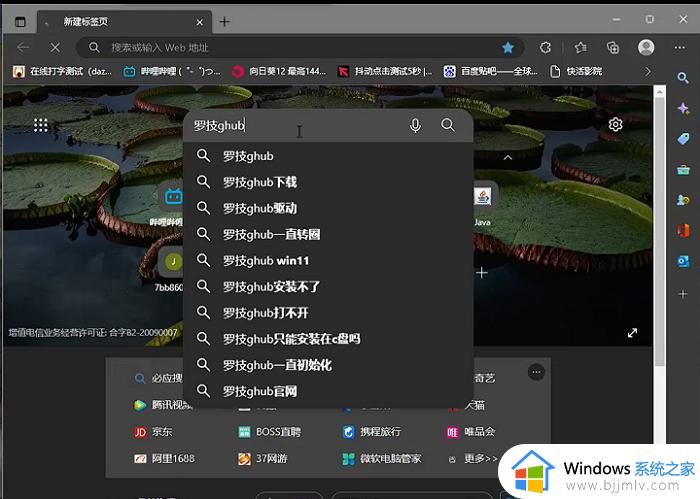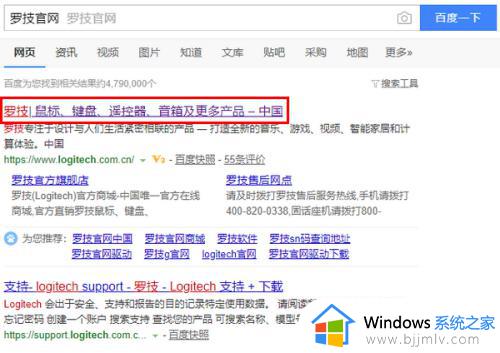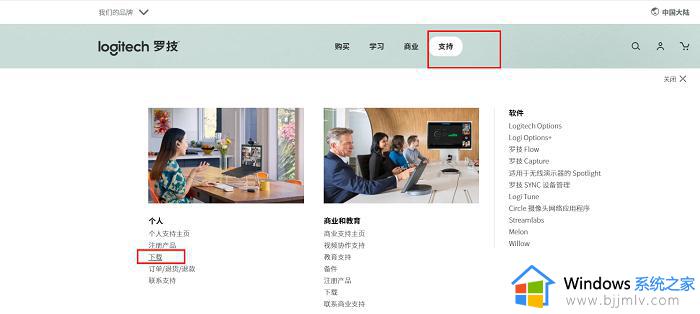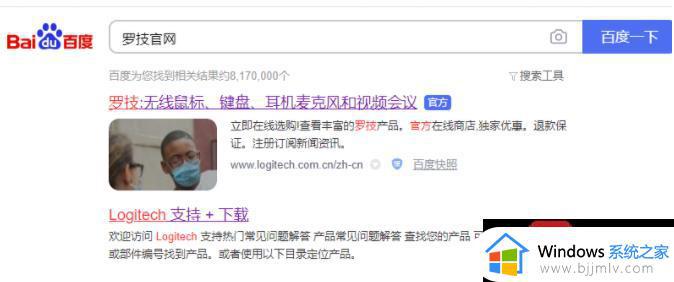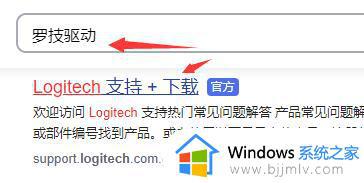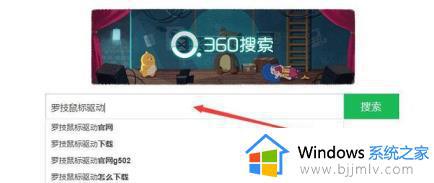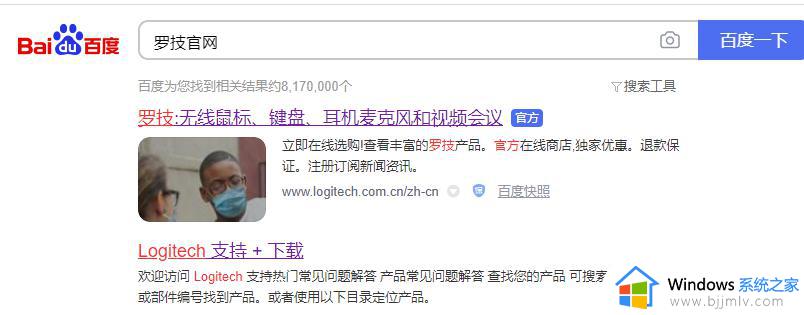罗技鼠标驱动程序错误怎么办 罗技鼠标显示驱动程序错误解决方法
更新时间:2023-05-22 16:22:08作者:runxin
面对市面上众多品牌的鼠标设备,喜欢在电脑上玩游戏的用户就会选择入手罗技鼠标来操作,可是当用户在给电脑连接完罗技鼠标之后,却总是会出现驱动程序错误的提示,导致无法正常操纵,那么罗技鼠标驱动程序错误怎么办呢?以下就是小编带来的罗技鼠标显示驱动程序错误解决方法。
具体方法:
1、右击桌面最下方任务栏,打开“任务管理器”,关闭所有lghub进程。

2、然后找到罗技驱动安装默认路径(C:ProgramFilesLGHUB),把lghub_updater.exe设置为管理员权限运行。
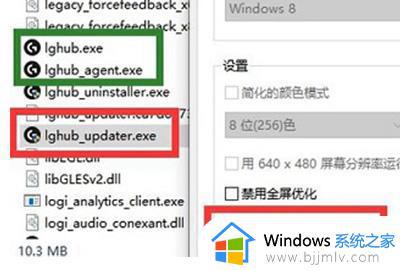
3、接着运行lghub_updater.exe、lghub_agent.exe和lghub.exe,就好了,再选择“登入后启动”。
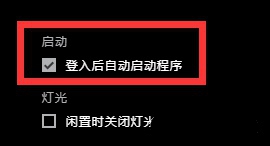
4、最后设置开机启动就完成了。
以上就是小编给大家带来的罗技鼠标显示驱动程序错误解决方法了,有出现这种现象的小伙伴不妨根据小编的方法来解决吧,希望能够对大家有所帮助。